2023-07-07 267
解决方法:
1、首先双击桌面上的Photoshop图标打开Photoshop软件。

2、双击软件中心的空白处导入图片“橘子.jpg”,点击菜单上的“图像”——“图像大小”。
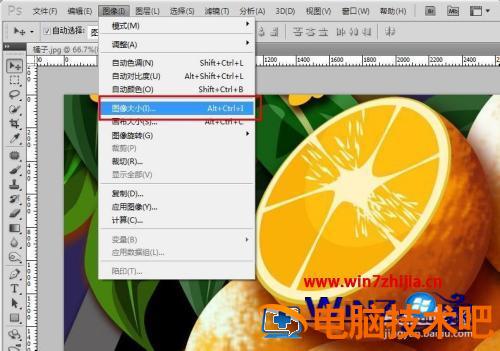
3、将“约束比例”前的钩钩去掉,将“像素大小”中的宽度和高度分别设为1280和720,点击确定。

4、点击菜单上的“文件”——“存储为”,在弹出的对话框中将文件名设为“橘子2.jpg”,点击保存。
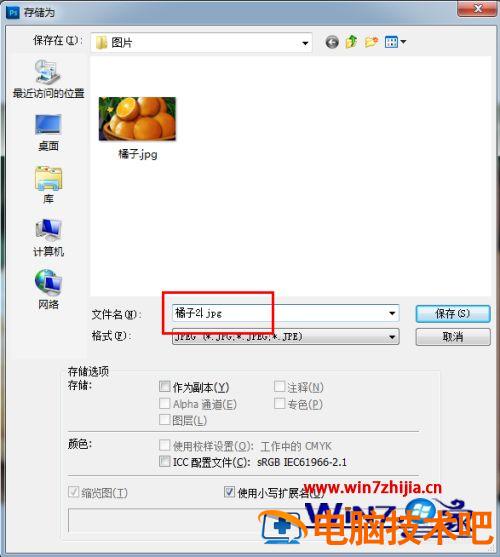
5、在弹出的“jpeg选项”对话框中将“品质”设为12最佳,点击确定,保存图片。

6、尺寸已经修改好了,下面修改文件大小。双击“JPG超强浏览压缩工具”的桌面图标,打开软件。

7、通过左侧的文件路径打开刚才修改尺寸后的图片“橘子2”,将压缩比设为60%左右(可根据需要调节)。

8、点击“另存为”图标,在弹出的对话框中将文件名设为“橘子3.jpg”,点击保存,大功告成。

9、查看修改后的图片是否符合要求,如不符合,可调整压缩比重新输出一次。
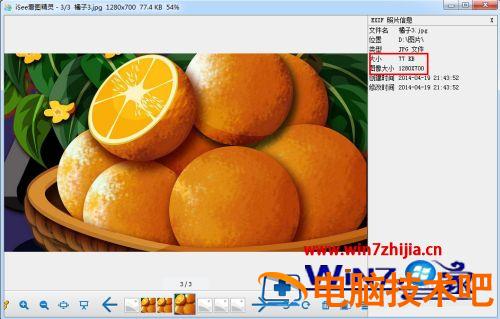
以上就是照片调大小分辨率的方法步骤,要是把照片改小点或者大点的话,可以按上面的方法来进行调整,并且我们在操作电脑的过程中,用户还会遇到其他和照片相关的问题,为了能帮助用户更好的解决问题,小编也在下方为大家带来其他有关照片的文章教程,用户有需要也可以来其中看看。
小编推荐:win10系统下将照片查看器设置为默认打开图片的方法、怎么把照片转换成jpg格式
原文链接:https://000nw.com/2549.html
=========================================
https://000nw.com/ 为 “电脑技术吧” 唯一官方服务平台,请勿相信其他任何渠道。
系统教程 2023-07-23
电脑技术 2023-07-23
应用技巧 2023-07-23
系统教程 2023-07-23
软件办公 2023-07-11
系统教程 2023-07-23
软件办公 2023-07-11
软件办公 2023-07-12
软件办公 2023-07-12
软件办公 2023-07-12
扫码二维码
获取最新动态
